

・iPodをたくさん持っているが、それぞれ違う曲を同期したい!
・今回はトラブルでは無く、iPodの応用的な使い方を理解しましょう☆iPodって新しいのが出たら目が行くと思うんですよ。んで、他にもiPodを持ってるけど買っちゃう。
んで、iTunesを使って同期しようと思ったら同じ曲が入る。えっ、意味ないやん?
そこで、違う曲を入れたいがためにみなさん一つの思考に行き着く。
→あ、iTunesをもう一ついれよう☆
違うんです_| ̄|○ 同じソフトウェアはPC内に1つしか入れられません・・・。
そこで同じiTunesで複数のiPodに違う曲を入れるやり方をお教え致します!
<Appleが薦めてくる曲の分け方>
このやり方を電話で聞くと、「ユーザーアカウントを分けてください」って言われます。
はぁ?音楽データどうやって持ってくんねんって話になります(実際はすぐに持ってこれるんですがw)
<私がオススメする曲の分け方>
1.iTunes6以下の方はとりあえずiTunes7以降にバージョンアップしましょう!
これから伝授する方法はiTunes7以降でなければ使用できない方法です。
バージョン情報確認方法
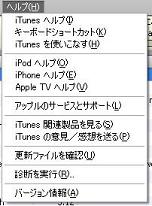
「ヘルプ」メニューを押して、一番下、バージョン情報を押します。

これは最新版です(2008.12時点)
iTunes8と書いてなければヘルプメニュー内の「更新ファイルを確認」を押します。
バージョンアップに関してはまた別の項目で・・・。
iTunes7移行なら次へ・・・
2.iTunesのライブラリを新しくつくりましょう。
iTunesのライブラリっていうのは、曲のデータ自体がiTunesに入っている訳じゃなくて、iTunesが音楽データそのものの場所を理解して、音楽データがどこに何が入っているか分かっているだけなので、それを新しく作ってしまえばいいのです。
・iTunesを起動していたら、終了しましょう。
これからする作業はiTunesを起動する時にする作業です。
・iTunesアイコンを「Shift」キーを押しながらダブルクリック(スタートメニュー内ならワンクリック)
→この時のコツとして、Shiftキーを押してからiTunesアイコンをクリックして、いつもと違う表示が出るまでShiftキーを押しっぱなしにすることです。
成功するとこの画面が表示されます。

初めての場合は「ライブラリを作成」ボタンを押しましょう。
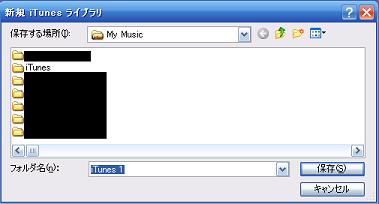
(プライバシー保護の為周りのフォルダは隠してますw)
名前は何でもいいんですが(フォルダの名前になります)とりあえずデフォルトの「iTunes1」のまま保存すれば間違いは無いですw
そのまま保存のボタンを押すと・・・
何も入っていない、まっさらなiTunesが起動します。
それに曲を追加していき、新しいiPodに同期すれば曲分けができるという事です。
※曲を取り込む前に
設定を確認しましょう!そうしないと曲のコピーが出来てデータが重複して容量を食ってしまうことがあります。
「編集」メニュー>設定から、詳細タブをクリック。
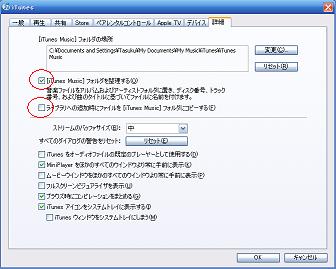
図の赤い丸のチェックはどちらも外しましょう!
この二つにチェックが入っていれば、曲を読み込んだ際、iTunes1フォルダ内のiTunesMusicフォルダに追加した曲のコピーを作成します。元々PCに入っている曲を読み込んだ場合、この操作をしてしまうとデータが重複し、容量のムダです。注意!
3.新しいiPodに入れたい曲を選びましょう。
新しいCDから入れたい場合は、CDをそのまま挿入してインポートしましょう。
ただ、前のライブラリにあった曲をこのiPodに入れたいという時は注意が必要です。
CDをインポートすると2重に容量を食うことになるからです。
2重に容量を食わない方法を伝授します。
要は、前に取り込んである音楽データをもう一度そのライブラリにも取り込んでやればいいのです。
ファイルメニュー>フォルダをライブラリに追加(D)
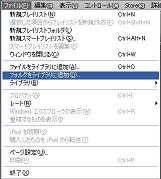
↓
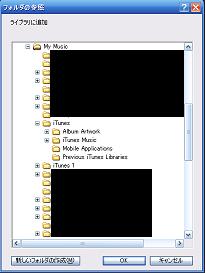 (プライバシーの保護のためちょっと隠してますw)
(プライバシーの保護のためちょっと隠してますw)ここで、My Music(Vistaは「ミュージック」)フォルダ内に、「iTunes」と「iTunes1」がありますが、iTunes1には何もまだ入っていないので、「iTunes」フォルダを開きます。
iTunesを使ってCDを取り込んだ時は、通常はiTunes>iTunesMusicフォルダ内を探します。
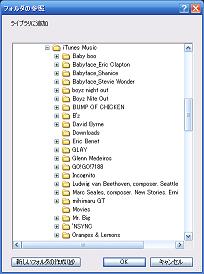
iTunesMusicフォルダを開くとこうなります。
ここで目的のアーティスト名、もしくはアルバム名(アルバムの名前のフォルダはこの階層のさらに下、アーティスト別フォルダの中にあります)をフォルダを選択して、下のOKボタン。

曲をライブラリに追加している最中の画面です。
結果:これで新しいライブラリを作成できます。
この作業は「iTunes」のフォルダ内に入っている元々の曲データを読み込んでいるだけなので、容量とかが増えませんし※、新たにCDからインポートする必要が無い為便利です。
4.おいおい、前のiPodに曲を入れる時、ライブラリ変わりっぱなしは困るんだけど\(∴`┏д┓´)ノ
の時のために、ライブラリを元に戻す方法も伝授いたします。
さっきとほとんど一緒ですが。
まず、基本的には、iTunesを普通に起動、終了する限りでは同じライブラリが開きます。
↑の例なら、iTunes1というライブラリを作ったので、これからiTunesを終了したり起動したりしても新しいiTunes1というライブラリが開き、自動的に「iTunes」ライブラリには戻りません。
これを「iTunes」ライブラリに戻す方法ですが、
・またとりあえずiTunes終了します。
・iTunes起動するときにShiftキーを押しながら起動。

またこれを呼び出します。
呼び出したら今度は「ライブラリを選択」をクリック。

前のライブラリを開くので、ここはiTunesフォルダを選択して開きます。

中に「iTunesLibrary.itl」(拡張子無かったらただの「iTunesLibrary」というファイル)があるので、それを選択して「開く」を押すと・・・
元のライブラリが開きます。
ちなみに、アップル公式サイトにもこの方法は載っています。
ただ、分かりにくいです。
まぁ、公式な方法であることを強調しておきます。
今回の参照URL:http://support.apple.com/kb/HT1495?viewlocale=ja_JP
iPod、iTunesに関するお悩み承ります!
・iPodを買おうと思っているけど何を買おうか悩んでる!・iTunesを使ってたら突然おかしくなった!
・iPod、iTunesにこういう機能はないのか!?
こんなお悩み解決に役立つサイトです。

・iPodを買いたいが、どれを選べばいいの?
・iPod touchがiTunesに認識しない!?(1)
・iPodごとに違う曲を同期したい!
・「.love」「a love」を同期するとiPodのアルバムがおかしい!?

・VAIOでライブラリが消える!?
・ライブラリが消える!?(iTunes Library (Damaged).itl)
・iPod touchがiTunesと同期できずフリーズ、エラー13014

・管理人ブログ・今日の一文字
・Q&A iPod、iTunesに関するトラブル質問版